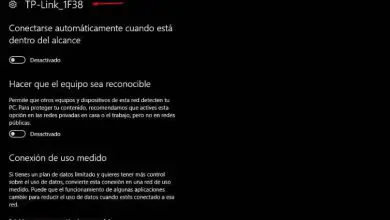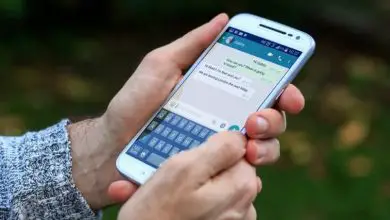Come disabilitare il menu contestuale sulla barra delle applicazioni di Windows

La barra delle applicazioni si trova nella parte inferiore del nostro schermo e qui possiamo ancorare i programmi che utilizziamo più frequentemente.
Questa barra può essere personalizzata e visualizzata tra gli altri strumenti. Il task manager, le indicazioni, i collegamenti, la tastiera touch, il dizionario, l’antivirus, il volume, tra gli altri.

La personalizzazione della barra delle applicazioni è tale che possiamo in modo molto semplice inserire il nostro nome in questa barra. Ma se il PC non viene utilizzato solo da noi, è possibile che possano apportare modifiche nella barra delle applicazioni di cui non saremo d’accordo ed è per questo che dovremo Come disattivare il menu contestuale nella barra delle applicazioni di Windows
Come disabilitare il menu contestuale sulla barra delle applicazioni di Windows
Nel caso in cui non hai capito cosa sia il menu contestuale, quando passi il mouse sulla barra delle applicazioni con il cursore del mouse e fai clic con il pulsante destro del mouse, viene visualizzato un menu con diverse opzioni.
Questo è il menu contestuale e attraverso di esso puoi aggiungere strumenti, programmi e icone, per personalizzare la barra delle applicazioni a tuo piacimento.
Ma è possibile disattivare il menu contestuale nella barra delle applicazioni di Windows e in questo modo impedire loro di aggiungere o rimuovere icone o addirittura nasconderle. Perché non è possibile per noi cambiare o modificare le modifiche che abbiamo apportato nella nostra barra delle applicazioni senza il nostro consenso, quindi vediamo cosa dovremmo fare.
Per disabilitare il menu contestuale sulla barra delle applicazioni di Windows, lo faremo tramite il registro di Windows. Ma prima si consiglia, per evitare certi inconvenienti, di fare una copia di backup del registro di sistema. Quindi andremo alla finestra del registro e per questo useremo le scorciatoie da tastiera.
Come accedere al registro per disabilitare il menu contestuale sulla barra delle applicazioni
Premeremo i tasti Win + R per mostrare il motore di ricerca e quindi scriveremo il seguente comando regedit e quindi devi fare clic sull’opzione OK. Quindi devi navigare al seguente indirizzo HKEY_CURRENT_USER \ Software \ Microsoft \ Windows \ CurrentVersion \ Policies. Fatto ciò, andrai sul lato sinistro dove troverai un pannello.
Devi controllare se viene trovato il valore No TrayContextMenu, in caso contrario, devi crearlo per questo andiamo al pannello che si trova sul lato destro e fai clic con il tasto destro.
E sceglieremo la seguente opzione Nuovo > DWORD a 32 bit. Dobbiamo assegnargli un nome e lo metteremo NoTrayContextMenu.
Ora dobbiamo cambiare il valore e questo deve essere 1 in esadecimale e pronti chiudiamo il registro e dobbiamo disattivare il menu contestuale sulla barra delle applicazioni di Windows.
O che è lo stesso, blocchiamo il tasto destro del mouse quando è sulla barra delle applicazioni e sarà impossibile visualizzare il menu contestuale per apportare modifiche in quell’area.
Nel caso in cui desideri riattivare il menu contestuale sulla barra delle applicazioni di Windows, devi seguire lo stesso percorso. E nel valore NoTrayContextMenu cambierai il valore da 1 a zero e potrai andare sulla barra delle applicazioni e potrai modificarlo senza problemi.

Vedete come è facile attivare e disattivare questa funzione nella barra delle applicazioni, molto rapidamente. E potresti impararlo attraverso questo articolo, che ti ha mostrato i passaggi per disabilitare il menu di scelta rapida sulla barra delle applicazioni di Windows.